Nếu bạn đang tìm kiếm một giải pháp nâng cấp đơn giản nhưng hiệu quả cho chiếc laptop đã “có tuổi” của mình, việc tăng cường RAM chắc chắn là lựa chọn hàng đầu. Trên thực tế, đây thường là tùy chọn nâng cấp khả thi duy nhất, bên cạnh việc bổ sung thêm bộ nhớ lưu trữ. Và khi tôi quyết định nâng cấp chiếc laptop của mình, kết quả nhận được đã vượt ngoài mong đợi.
Nâng Cấp RAM Laptop – Câu Chuyện Không Chỉ Là Dung Lượng
Gần đây, tôi đã mua một chiếc laptop cũ và thành thật mà nói, hiệu năng chơi game của nó khiến tôi khá thất vọng. Chiếc laptop này là một mẫu dành cho doanh nghiệp, cụ thể là Dell 5420 Latitude, nên tôi tự nhủ rằng có lẽ card đồ họa tích hợp Iris Xe không mạnh mẽ như mình hy vọng.
Mặc dù hiệu suất chơi game chưa ấn tượng, chiếc laptop cũ này vẫn hoạt động rất tốt cho các tác vụ khác. CPU Intel Core i7 thế hệ 11 của nó cực nhanh cho việc duyệt web và viết bài, vì vậy tôi quyết định sử dụng nó chủ yếu cho công việc và tiếp tục chơi game trên máy tính để bàn của mình.
Thực tế là bạn chỉ cần đủ RAM cho khối lượng công việc thông thường của mình. Bất kỳ lượng RAM thừa nào ngoài mức đó đều sẽ nằm ở trạng thái “ngủ đông”. 16GB RAM đã là quá đủ cho vài tab Chrome và các tựa game cũ mà tôi thường chơi khi di chuyển. Đó là lý do tại sao việc nâng cấp RAM ban đầu không nằm trong danh sách ưu tiên của tôi.
 Thanh RAM máy tính có đèn RGB được gắn vào khe cắm, minh họa cho việc nâng cấp RAM laptop.
Thanh RAM máy tính có đèn RGB được gắn vào khe cắm, minh họa cho việc nâng cấp RAM laptop.
Tuy nhiên, khi kiểm tra kỹ hơn thông số RAM trong Task Manager, tôi nhận ra rằng chỉ có một trong hai khe RAM đang được sử dụng. Ngay lập tức, tôi nhận ra rằng mình cần mở laptop và đặt mua một thanh RAM thứ hai giống hệt để kích hoạt chế độ Dual-channel. Và đó chính xác là những gì tôi đã làm.
 Bên trong laptop Dell Latitude 5420 đã được mở, hiển thị các linh kiện mainboard và khe cắm RAM trống.
Bên trong laptop Dell Latitude 5420 đã được mở, hiển thị các linh kiện mainboard và khe cắm RAM trống.
Hiệu Năng Gaming Tăng Vọt Không Ngờ
Khoảnh khắc tôi lắp thanh RAM thứ hai, tôi đã nhận thấy sự cải thiện hiệu suất đáng kể. Laptop giảm thiểu tình trạng giật hình khi duyệt các trang web nặng đồ họa và tổng thể trở nên nhanh nhạy hơn, nhưng bước nhảy vọt thực sự là ở các trò chơi.
Tựa game Need for Speed: Most Wanted (2012) trước đây gần như không thể chơi được trên chiếc laptop này, ngay cả ở cài đặt thấp nhất, do game bị giật lag khá nhiều. Với thanh RAM thứ hai, tôi có thể tăng một số cài đặt đồ họa và vẫn đạt được mức 60 FPS ổn định. Ngay cả Hades II cũng chạy mượt mà đáng kinh ngạc.
 Thanh RAM DDR4 được lắp đặt bên trong một chiếc laptop, hình ảnh minh họa quá trình nâng cấp RAM.
Thanh RAM DDR4 được lắp đặt bên trong một chiếc laptop, hình ảnh minh họa quá trình nâng cấp RAM.
Để củng cố kinh nghiệm cá nhân của mình, tôi đã chạy thử nghiệm benchmark 3DMark Night Raid (được thiết kế cho GPU tích hợp). Kết quả thật bất ngờ: trong khi điểm CPU nằm trong biên độ sai số, điểm đồ họa đã tăng từ khoảng 11,815 lên 15,355—một cải thiện khổng lồ lên tới 30%. Kết quả của tôi hoàn toàn phù hợp với những phát hiện từ YouTuber Jarrod’s Tech, người cũng đã quan sát mức tăng tương tự.
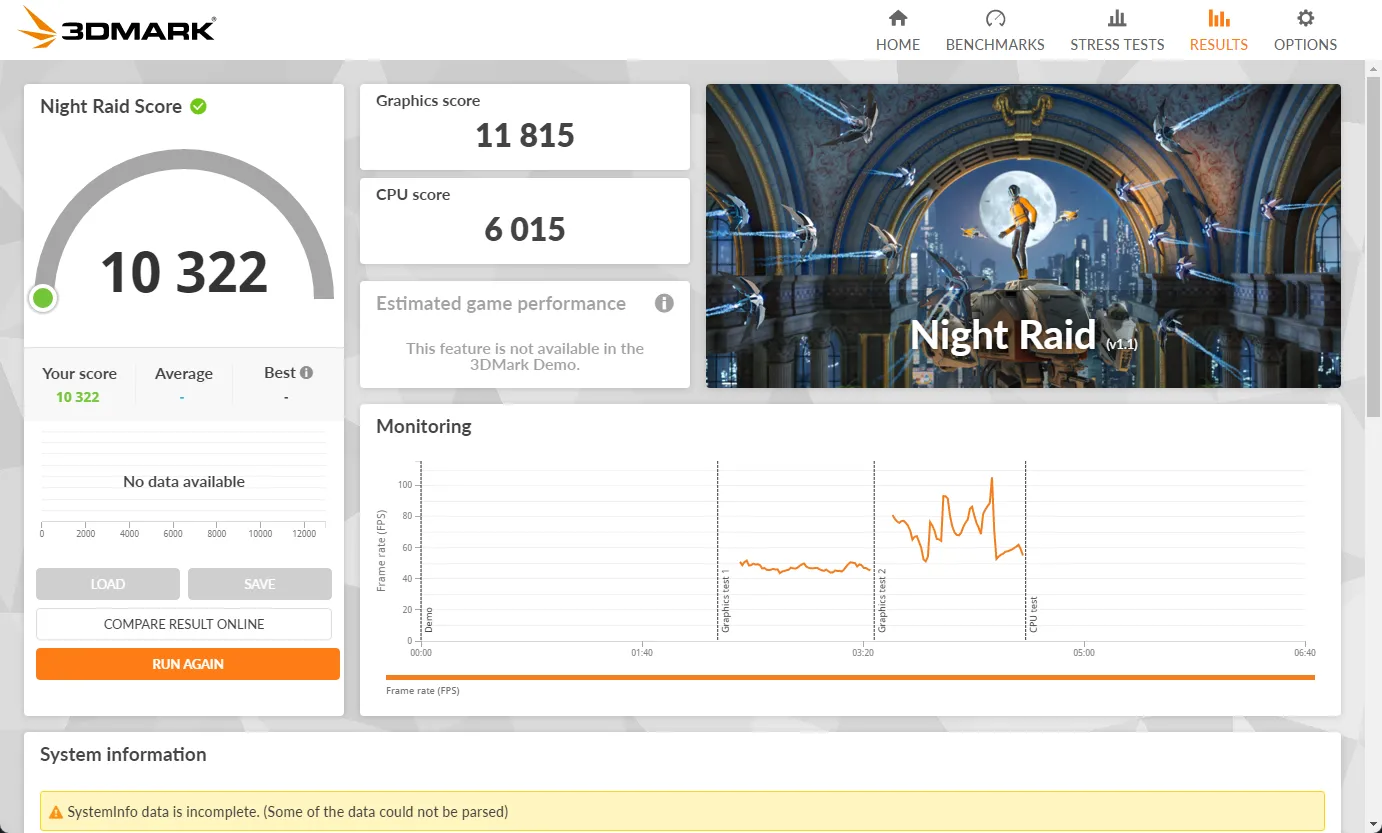 Màn hình hiển thị kết quả benchmark 3DMark Night Raid với điểm số 10322, minh họa hiệu năng đồ họa trước khi nâng cấp RAM.
Màn hình hiển thị kết quả benchmark 3DMark Night Raid với điểm số 10322, minh họa hiệu năng đồ họa trước khi nâng cấp RAM.
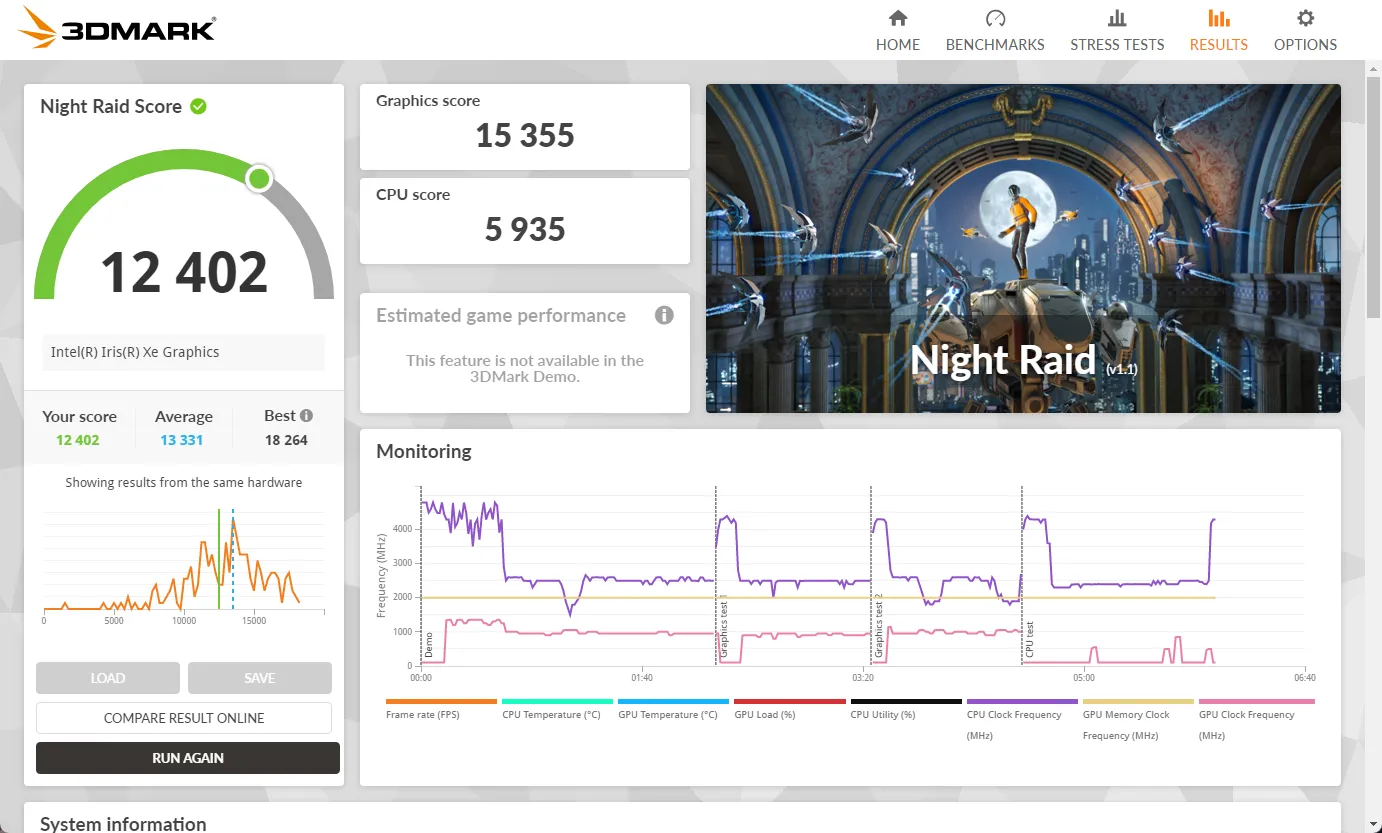 Màn hình hiển thị kết quả benchmark 3DMark Night Raid với điểm số 12402, minh họa hiệu năng đồ họa sau khi nâng cấp RAM.
Màn hình hiển thị kết quả benchmark 3DMark Night Raid với điểm số 12402, minh họa hiệu năng đồ họa sau khi nâng cấp RAM.
Theo cảm nhận cá nhân, hiệu suất tăng vọt là điều nhận thấy ngay lập tức—không chỉ ở FPS cao hơn mà còn ở trải nghiệm chơi game mượt mà hơn với ít tình trạng giật lag nhỏ. Một số trò chơi nhạy cảm hơn với sự khác biệt giữa RAM đơn kênh và dual-channel, nhưng nếu bạn thực hiện nâng cấp tương tự, hãy kỳ vọng sẽ thấy sự cải thiện trên toàn diện.
Lý Giải Sức Mạnh Của RAM Dual-Channel
Bộ nhớ Dual-channel cung cấp tốc độ truyền dữ liệu gấp đôi (bus 128-bit so với 64-bit) giữa CPU và RAM. Điều này cho phép CPU thực hiện công việc nhanh hơn, vì nó tốn ít thời gian chờ đợi dữ liệu. Dual-channel đặc biệt có lợi cho laptop và PC để bàn có card đồ họa tích hợp, vì CPU và GPU chia sẻ cùng một hệ thống RAM.
Về cơ bản, RAM của laptop bạn đóng vai trò là VRAM của GPU, vì vậy bằng cách tăng băng thông, bạn đang cho phép GPU tích hợp truy cập dữ liệu nhanh hơn. Nó có thể render khung hình nhanh hơn, trực tiếp dẫn đến tăng FPS và giảm giật lag.
 Hai thanh RAM laptop SK Hynix, minh họa cho cấu hình bộ nhớ dual-channel trên máy tính xách tay.
Hai thanh RAM laptop SK Hynix, minh họa cho cấu hình bộ nhớ dual-channel trên máy tính xách tay.
Trên thực tế, tôi gần đây đã phát hiện ra rằng dual-channel quan trọng đến mức nó gần như là một yêu cầu để kích hoạt đồ họa Iris Xe trên CPU Intel Core i7 thế hệ 11 và một số mẫu mới hơn. Khi các CPU được trang bị Iris Xe chạy với RAM đơn kênh, chúng sẽ mặc định chỉ sử dụng ít hơn 80 EUs (Execution Units) và về mặt kỹ thuật, chúng thuộc thương hiệu Intel UHD Graphics thay vì Iris Xe (mặc dù có Iris Xe tích hợp bên trong).
Nâng Cấp RAM: Dễ Dàng Và Đáng Giá
Nếu laptop của bạn có khả năng nâng cấp RAM, thì việc này gần như luôn đáng giá, đặc biệt nếu bạn có một khe cắm trống. Rất có thể bạn đang chạy ở chế độ đơn kênh, vì vậy bạn sẽ nhận thấy sự cải thiện vượt xa việc chỉ có thêm dung lượng bộ nhớ. Thanh DDR4 16GB của tôi chỉ tốn khoảng 30 USD, khiến nó trở thành một bản nâng cấp hiệu suất rất tiết kiệm chi phí.
 Thanh RAM Crucial 16GB DDR4, tốc độ 3200MHz CL22, một lựa chọn phổ biến để nâng cấp hiệu năng laptop.
Thanh RAM Crucial 16GB DDR4, tốc độ 3200MHz CL22, một lựa chọn phổ biến để nâng cấp hiệu năng laptop.
Thật không may, không phải tất cả các laptop đều có RAM có thể nâng cấp. Nếu RAM của bạn bị hàn chết, bạn không thể thêm được nữa, và bạn sẽ phải chấp nhận với những gì nhà sản xuất đã quyết định. Do chi phí cao hơn của RAM dual-channel trong các laptop này, đôi khi chúng chỉ có RAM đơn kênh, vì vậy điều đáng cân nhắc là nghiên cứu kỹ điều này cho từng mẫu laptop cụ thể khi bạn mua thiết bị mới.
Để đảm bảo hệ thống của bạn có thể chạy ở chế độ dual-channel, hãy cố gắng chọn thanh RAM mới càng giống càng tốt với thanh RAM hiện có. Hãy tìm các thông số kỹ thuật giống hệt nhau về thương hiệu, dung lượng, tần số (tốc độ), timing, và thậm chí cả cấu hình rank nếu có thể. Hai module càng khớp nhau chặt chẽ, khả năng đạt được khả năng tương thích dual-channel hoàn toàn và hiệu suất tối ưu càng cao. Kiểm tra laptop của bạn ngay hôm nay để không bỏ lỡ cơ hội tăng cường sức mạnh!